Linux目录和权限设置
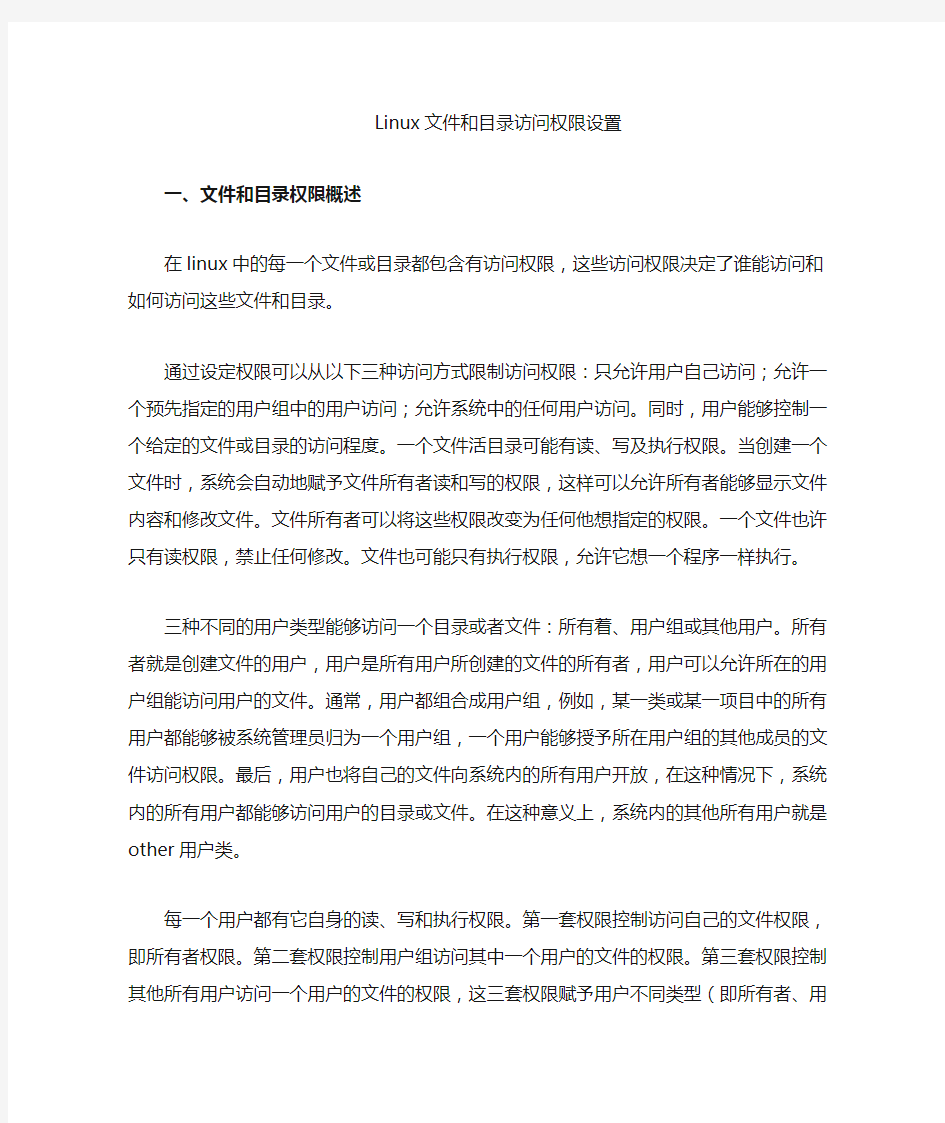
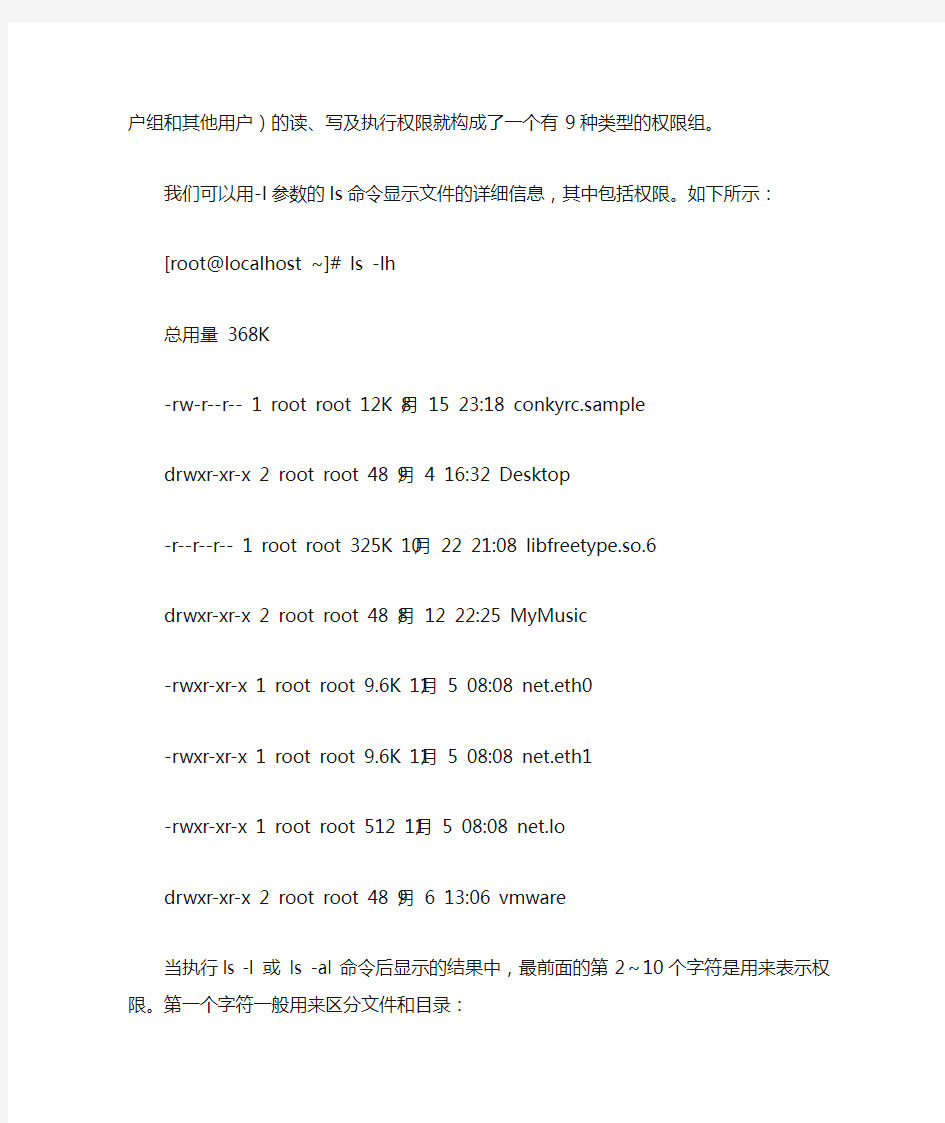
Linux文件和目录访问权限设置
一、文件和目录权限概述
在linux中的每一个文件或目录都包含有访问权限,这些访问权限决定了谁能访问和如何访问这些文件和目录。
通过设定权限可以从以下三种访问方式限制访问权限:只允许用户自己访问;允许一个预先指定的用户组中的用户访问;允许系统中的任何用户访问。同时,用户能够控制一个给定的文件或目录的访问程度。一个文件活目录可能有读、写及执行权限。当创建一个文件时,系统会自动地赋予文件所有者读和写的权限,这样可以允许所有者能够显示文件内容和修改文件。文件所有者可以将这些权限改变为任何他想指定的权限。一个文件也许只有读权限,禁止任何修改。文件也可能只有执行权限,允许它想一个程序一样执行。
三种不同的用户类型能够访问一个目录或者文件:所有着、用户组或其他用户。所有者就是创建文件的用户,用户是所有用户所创建的文件的所有者,用户可以允许所在的用户组能访问用户的文件。通常,用户都组合成用户组,例如,某一类或某一项目中的所有用户都能够被系统管理员归为一个用户组,一个用户能够授予所在用户组的其他成员的文件访问权限。最后,用户也将自己的文件向系统内的所有用户开放,在这种情况下,系统内的所有用户都能够访问用户的目录或文件。在这种意义上,系统内的其他所有用户就是other用户类。
每一个用户都有它自身的读、写和执行权限。第一套权限控制访问自己的文件权限,即所有者权限。第二套权限控制用户组访问其中一个用户的文件的权限。第三套权限控制其他所有用户访问一个用户的文件的权限,这三套权限赋予用户不同类型(即所有者、用户组和其他用户)的读、写及执行权限就构成了一个有9种类型的权限组。
我们可以用-l参数的ls命令显示文件的详细信息,其中包括权限。如下所示:
[root@localhost ~]# ls -lh
总用量 368K
-rw-r--r-- 1 root root 12K 8月 15 23:18 conkyrc.sample
drwxr-xr-x 2 root root 48 9月 4 16:32 Desktop
-r--r--r-- 1 root root 325K 10月 22 21:08 libfreetype.so.6
drwxr-xr-x 2 root root 48 8月 12 22:25 MyMusic
-rwxr-xr-x 1 root root 9.6K 11月 5 08:08 net.eth0
-rwxr-xr-x 1 root root 9.6K 11月 5 08:08 net.eth1
-rwxr-xr-x 1 root root 512 11月 5 08:08 net.lo
drwxr-xr-x 2 root root 48 9月 6 13:06 vmware
当执行ls -l 或 ls -al 命令后显示的结果中,最前面的第2~10个字符是用来表示权限。第一个字符一般用来区分文件和目录:
d:表示是一个目录,事实上在ext2fs中,目录是一个特殊的文件。
-:表示这是一个普通的文件。
l: 表示这是一个符号链接文件,实际上它指向另一个文件。
b、c:分别表示区块设备和其他的外围设备,是特殊类型的文件。
s、p:这些文件关系到系统的数据结构和管道,通常很少见到。
下面详细介绍一下权限的种类和设置权限的方法。
二、一般权限
第2~10个字符当中的每3个为一组,左边三个字符表示所有者权限,中间3个字符表示与所有者同一组的用户的权限,右边3个字符是其他用户的权限。这三个一组共9个字符,代表的意义如下:
r(Read,读取):对文件而言,具有读取文件内容的权限;对目录来说,具有浏览目录的权限。
w(Write,写入):对文件而言,具有新增、修改文件内容的权限;对目录来说,具有删除、移动目录内文件的权限。
x(eXecute,执行):对文件而言,具有执行文件的权限;对目录了来说该用户具有进入目录的权限。
-:表示不具有该项权限。
下面举例说明:
-rwx------: 文件所有者对文件具有读取、写入和执行的权限。
-rwxr—r--: 文件所有者具有读、写与执行的权限,其他用户则具有读取的权限。
-rw-rw-r-x: 文件所有者与同组用户对文件具有读写的权限,而其他用户仅具有读取和执行的权限。
drwx--x--x: 目录所有者具有读写与进入目录的权限,其他用户近能进入该目录,却无法读取任何数据。
Drwx------: 除了目录所有者具有完整的权限之外,其他用户对该目录完全没有任何权限。
每个用户都拥有自己的专属目录,通常集中放置在/home目录下,这些专属目录的默认权限为rwx------:
[root@localhost ~]# ls -al
总用量 5
drwxr-xr-x 9 root root 240 11月 8 18:30 .
drwxr-xr-t 22 root root 568 10月 15 09:13 ..
drwxr-xr-x 2 root root 48 8月 11 08:09 ftp
drwxrwxrwx 2 habil users 272 11月 13 19:13 habil
-rw-r--r-- 1 root root 0 7月 31 00:41 .keep
drwxr-xr-x 2 root root 72 11月 3 19:34 mp3
drwxr-xr-x 39 sailor users 1896 11月 11 13:35 sailor
drwxr-xr-x 3 temp users 168 11月 8 18:17 temp
drwxr-xr-x 3 test users 200 11月 8 22:40 test
drwxr-xr-x 65 wxd users 2952 11月 19 18:53 wxd
表示目录所有者本身具有所有权限,其他用户无法进入该目录。执行mkdir 命令所创建的目录,其默认权限为rwxr-xr-x,用户可以根据需要修改目录的权限。
此外,默认的权限可用umask命令修改,用法非常简单,只需执行umask 777 命令,便代表屏蔽所有的权限,因而之后建立的文件或目录,其权限都变成000,依次类推。通常root帐号搭配umask命令的数值为022、027和077,普通用户则是采用002,这样所产生的权限依次为755、750、700、775。有关权限的数字表示法,后面将会详细说明。
用户登录系统时,用户环境就会自动执行rmask命令来决定文件、目录的默认权限。
三、特殊权限
其实文件与目录设置不止这些,还有所谓的特殊权限。由于特殊权限会拥有一些“特权”,因而用户若无特殊需求,不应该启用这些权限,避免安全方面出现严重漏洞,造成黑客入侵,甚至摧毁系统!!!
s或S(SUID,Set UID):可执行的文件搭配这个权限,便能得到特权,任意存取该文件的所有者能使用的全部系统资源。请注意具备SUID权限的文件,黑客经常利用这种权限,以SUID配上root帐号拥有者,无声无息地在系统中开扇后门,供日后进出使用。
s或S(SGID,Set GID):设置在文件上面,其效果与SUID相同,只不过将文件所有者换成用户组,该文件就可以任意存取整个用户组所能使用的系统资源。
T或T(Sticky):/tmp和 /var/tmp目录供所有用户暂时存取文件,亦即每位用户皆拥有完整的权限进入该目录,去浏览、删除和移动文件。
因为SUID、SGID、Sticky占用x的位置来表示,所以在表示上会有大小写之分。加入同时开启执行权限和SUID、SGID、Sticky,则权限表示字符是小写的:
-rwsr-sr-t 1 root root 4096 6月 23 08:17 conf
如果关闭执行权限,则表示字符会变成大写:
-rwSr-Sr-T 1 root root 4096 6月 23 08:17 conf
四、使用文件管理器来改变文件或目录的权限:
如果用户要改变一个文件目录的权限,右击要改变权限的文件或者目录,在弹出的快捷菜单中选择“属性”,系统将打开属性对话框
在“属性”对话框中,单击“权限”标签,就会打开“权限”选项卡。
在这里你可以修改文件或者目录的所有者、组群和其他用户的权限,而且可以设置特殊权限
对于特殊权限,最好不要设置,不然会带来很严重的安全问题。
当然,在这里你也可以改变文件和目录的所有者和所属组。
五、使用chmod和数字改变文件或目录的访问权限
文件和目录的权限表示,是用rwx这三个字符来代表所有者、用户组和其他用户的权限。有时候,字符似乎过于麻烦,因此还有另外一种方法是以数字来表示权限,而且仅需三个数字。
r: 对应数值4
w: 对应数值2
x:对应数值1
-:对应数值0
数字设定的关键是mode的取值,一开始许多初学者会被搞糊涂,其实很简单,我们将rwx看成二进制数,如果有则有1表示,没有则有0表示,那么rwx r-x r- -则可以表示成为:
111 101 100
再将其每三位转换成为一个十进制数,就是754。
例如,我们想让a.txt这个文件的权限为:
自己同组用户其他用户
可读是是是
可写是是
可执行
那么,我们先根据上表得到权限串为:rw-rw-r--,那么转换成二进制数就是110 110 100,再每三位转换成为一个十进制数,就得到664,因此我们执行命令:
[root@localhost ~]# chmod 664 a.txt
按照上面的规则,rwx合起来就是4+2+1=7,一个rwxrwxrwx权限全开放的文件,数值表示为777;而完全不开放权限的文件“---------”其数字表示为000。下面举几个例子:
-rwx------:等于数字表示700。
-rwxr—r--:等于数字表示744。
-rw-rw-r-x:等于数字表示665。
drwx—x—x:等于数字表示711。
drwx------:等于数字表示700。
在文本模式下,可执行chmod命令去改变文件和目录的权限。我们先执行ls -l 看看目录内的情况:
[root@localhost ~]# ls -l
总用量 368
-rw-r--r-- 1 root root 12172 8月 15 23:18 conkyrc.sample
drwxr-xr-x 2 root root 48 9月 4 16:32 Desktop
-r--r--r-- 1 root root 331844 10月 22 21:08 libfreetype.so.6
drwxr-xr-x 2 root root 48 8月 12 22:25 MyMusic
-rwxr-xr-x 1 root root 9776 11月 5 08:08 net.eth0
-rwxr-xr-x 1 root root 9776 11月 5 08:08 net.eth1
-rwxr-xr-x 1 root root 512 11月 5 08:08 net.lo
drwxr-xr-x 2 root root 48 9月 6 13:06 vmware
可以看到当然文件conkyrc.sample文件的权限是644,然后把这个文件的权限改成777。执行下面命令
[root@localhost ~]# chmod 777 conkyrc.sample
然后ls -l看一下执行后的结果:
[root@localhost ~]# ls -l
总用量 368
-rwxrwxrwx 1 root root 12172 8月 15 23:18 conkyrc.sample
drwxr-xr-x 2 root root 48 9月 4 16:32 Desktop
-r--r--r-- 1 root root 331844 10月 22 21:08 libfreetype.so.6
drwxr-xr-x 2 root root 48 8月 12 22:25 MyMusic
-rwxr-xr-x 1 root root 9776 11月 5 08:08 net.eth0
-rwxr-xr-x 1 root root 9776 11月 5 08:08 net.eth1
-rwxr-xr-x 1 root root 512 11月 5 08:08 net.lo
drwxr-xr-x 2 root root 48 9月 6 13:06 vmware
可以看到conkyrc.sample文件的权限已经修改为rwxrwxrwx
如果要加上特殊权限,就必须使用4位数字才能表示。特殊权限的对应数值为:
s或 S (SUID):对应数值4。
s或 S (SGID):对应数值2。
t或 T :对应数值1。
用同样的方法修改文件权限就可以了
例如:
[root@localhost ~]# chmod 7600 conkyrc.sample
[root@localhost ~]# ls -l
总用量 368
-rwS--S--T 1 root root 12172 8月 15 23:18 conkyrc.sample
drwxr-xr-x 2 root root 48 9月 4 16:32 Desktop
-r--r--r-- 1 root root 331844 10月 22 21:08 libfreetype.so.6
drwxr-xr-x 2 root root 48 8月 12 22:25 MyMusic
-rwxr-xr-x 1 root root 9776 11月 5 08:08 net.eth0
-rwxr-xr-x 1 root root 9776 11月 5 08:08 net.eth1
-rwxr-xr-x 1 root root 512 11月 5 08:08 net.lo
drwxr-xr-x 2 root root 48 9月 6 13:06 vmware
加入想一次修改某个目录下所有文件的权限,包括子目录中的文件权限也要修改,要使用参数-R表示启动递归处理。
例如:
[root@localhost ~]# chmod 777 /home/user 注:仅把/home/user目录的权限设置为rwxrwxrwx
[root@localhost ~]# chmod -R 777 /home/user 注:表示将整个/home/user 目录与其中的文件和子目录的权限都设置为rwxrwxrwx
六、使用命令chown改变目录或文件的所有权
文件与目录不仅可以改变权限,其所有权及所属用户组也能修改,和设置权限类似,用户可以通过图形界面来设置,或执行chown命令来修改。
我们先执行ls -l看看目录情况:
[root@localhost ~]# ls -l
总用量 368
-rwxrwxrwx 1 root root 12172 8月 15 23:18 conkyrc.sample
drwxr-xr-x 2 root root 48 9月 4 16:32 Desktop
-r--r--r-- 1 root root 331844 10月 22 21:08 libfreetype.so.6
drwxr-xr-x 2 root root 48 8月 12 22:25 MyMusic
-rwxr-xr-x 1 root root 9776 11月 5 08:08 net.eth0
-rwxr-xr-x 1 root root 9776 11月 5 08:08 net.eth1
-rwxr-xr-x 1 root root 512 11月 5 08:08 net.lo
drwxr-xr-x 2 root root 48 9月 6 13:06 vmware
可以看到conkyrc.sample文件的所属用户组为root,所有者为root。
执行下面命令,把conkyrc.sample文件的所有权转移到用户user:
[root@localhost ~]# chown user conkyrc.sample
[root@localhost ~]# ls -l
总用量 368
-rwxrwxrwx 1 user root 12172 8月 15 23:18 conkyrc.sample
drwxr-xr-x 2 root root 48 9月 4 16:32 Desktop
-r--r--r-- 1 root root 331844 10月 22 21:08 libfreetype.so.6
drwxr-xr-x 2 root root 48 8月 12 22:25 MyMusic
-rwxr-xr-x 1 root root 9776 11月 5 08:08 net.eth0
-rwxr-xr-x 1 root root 9776 11月 5 08:08 net.eth1
-rwxr-xr-x 1 root root 512 11月 5 08:08 net.lo
drwxr-xr-x 2 root root 48 9月 6 13:06 vmware
要改变所属组,可使用下面命令:
[root@localhost ~]# chown :users conkyrc.sample
[root@localhost ~]# ls -l
总用量 368
-rwxrwxrwx 1 user users 12172 8月 15 23:18 conkyrc.sample drwxr-xr-x 2 root root 48 9月 4 16:32 Desktop
-r--r--r-- 1 root root 331844 10月 22 21:08 libfreetype.so.6 drwxr-xr-x 2 root root 48 8月 12 22:25 MyMusic
-rwxr-xr-x 1 root root 9776 11月 5 08:08 net.eth0
-rwxr-xr-x 1 root root 9776 11月 5 08:08 net.eth1
-rwxr-xr-x 1 root root 512 11月 5 08:08 net.lo
drwxr-xr-x 2 root root 48 9月 6 13:06 vmware
要修改目录的权限,使用-R参数就可以了,方法和前面一样。
(完整版)linux文件系统管理-权限管理实验4报告
实验报告 课程Linux系统应用与开发教程实验名称linux文件系统管理-权限管理(高级设置) 一、实验目的 1、掌握Linux文件系统权限的设置 2、掌握linux用户帐号与组管理 3、掌握linux 文件共享的设置方法 4、掌握linux 文件共享的权限设置方法 二、实验内容 1、使用root帐号通过系统提供的6个虚拟控制台登陆到linux,或在x-windows开启一个终端。 2、完成以下的实验内容 (1)、假设你是系统管理员:现要在公司linux服务器系统中新增一些用户与一个用户组。 ?使用groupadd account 添加一个名为account的组 ?使用useradd -G account acc-user1,(该命令将添加一个用户名为acc-user1的用户, 同时会建立一个与用户名同名的私有组(该私有组为用户的默认组,这个组中只有一个用户名),并把该用户将加入account的标准组,同时,按同样的方法建立acc-user2、acc-user3、acc-user4。 ?建立用户后,请使用x-window中的用户与组管理工具查看用户与组建立情况,检查用户与组的归属情况。 (2)、开启多个控制台,分别使用acc-user1、acc-user2、acc-user3登陆系统(可以在控制台分别登陆,也可以在X-windows中多开几个终端程序,默认使用root登陆,然后使用su命令通过切换用户的方式登陆,其语法为“su - user-name”,提示可以在登陆成功后运行命令“id”查看当前登陆的用户属于哪些组,当前的默认组是什么?) (3)、为account组建立一个公共共享目录/home/account-share,满足以下的权限设定要求,以及设置何种的umask: ?该目录的拥有者为acc-user1,所属组为account。 ?在该目录下建立一个/home/account-share/full-share的子目录,修改该目录的权限,使得account组的成员均能在对该目录有完全控制权限,account组外的其他用户没有任何权限,即account组的成员都可以在该目录下建立文件,同时在该子目录full-share下建立的文件,只有文件建立者有权限删除,并且每个用户在该子目录full-share下建立的文件也能自动与该account组成员可读共享。 ?在/home/account-share/为每个用户建立一个与用户名同名的子目录(如/home/account-share/acc-user1为用户acc-user1的目录,其拥有者为acc-user1,所在的组为account),配置该子目录的拥有者有完全控制权限,而同组用户只能读取,同时在用户在该目录下建立的文件,可供同组用户读。 (4)、考虑完成以上的共享目录权限设置,应注意哪些设置。包括目录的权限,目录的拥有者,目录所在的组,具体文件的权限,umask设置等。 (5)、实验报告应体现出使用不同身份的用户对所配置目录的访问测试过程。 三、实验环境 安装有vmware或visual pc软件的window主机,系统中有提供turbolinux或redhat的硬盘
最新整理如何按部门不同用户和组设置共享文件访问权限
如何按部门不同用户和组设置共享文件访问权限局域网通常是分布在一个有限地理范围内的网络系统,一般所涉及的地理范围只有几公里。局域网专用性非常强,具有比较稳定和规范的拓扑结构。这篇文章主要介绍了企业局域网如何按部门、不同用户和组设置共享文件访问权限的相关资料,小编觉得挺不错的,现在分享给大家,也给大家做个参考。一起跟随小编过来看看吧 方法帮助 首先在官网下载大势至共享文件管理系统。然后在共享文件服务器运行主程序S h a r e d F i l e M o n i t o r M a i n开始安装,安装过程点击下一步即可,完成后可以在开始-程序中找到。然后运行软件,在弹出的登录框中输入用户名a d m i n和密码123进入软件主界面,首次使用先点击软件左上角启动保护,启动成功后软件会自动扫描到当前共享文件 我们可以看到,当选中共享文件后,左侧用户列表将出现所有用户和组,这里需要注意的是:必须在服务器上创建用户,然后才会被本系统读取到用户列表中,不能直接通过本系统为服务器创建用户。如果在运行本
系统的过程中创建用户,则需要点击刷新,才可以显示账户名。或者单击用户组,然后右键点击读取组下所有用户,则会被系统读取进来。 下一步就是为不同的组设置访问权限了:第一步选中共享文件,第二步选中组名,第三步勾选用户权限,设置完成后,组内所有用户访问共享文件将受到相应的限制。 如果想要为组内用户单独设置访问权限呢,只需要选中组内用户名勾选相应的用户权限即可。 经过以上介绍可以看到,大势至共享文件管理系统在批量设置用户权限以及单用户权限设置方面都是比较灵活而又精细的,通过这个软件可以简单高效的管控局域网共享文件,不需要专业人员也可以实现对企业共享文件的管理了。 补充:局域网、校园网安全维护方法 校园网络分为内网和外网,就是说他们可以上学校的内网也可以同时上互联网,大学的学生平时要玩游戏购物,学校本身有自己的服务器需要维护; 在大环境下,首先在校园网之间及其互联网接入处,需要设置防火墙设备,防止外部攻击,并且要经常更新
Linux文件和目录的权限
Linux初探>Linux文件和目录的权限 几个基本概念: ·文件所有者(用户)owner ·用户组group ·其他人others ·root 文件属性:ls -al 查看文件及属性 第一列:文件类型和权限 第1个字符代表文件类型(文件、目录或链接文件等) 第234个字符表示文件所有者对文件/目录的权限 第567个字符表示文件所有者所在用户组对文件/目录的权限 第890个字符表示文件所有者所在用户组之外的用户对文件/目录的权限 权限用固定的rwx序列表示,有该权限则写相应字符,无权限则写- root拥有最高权限 第二列表示有多少个文件名连接到此节点(i-node) 第三列表示这个文件/目录的“所有者”账号 第四列表示这个文件所属的用户组 第五列为这个文件的大小,默认单位B 第六列为这个文件的创建或修改日期。中文日期为乱码可以使用“LANG=en_US”修改语言 第七列为文件名,前面为“.”则为隐藏文件 改变文件属性与权限: 1.chgrp改变文件所属用户组 语法:chgrp [-R] groupname dirname/filename 参数:-R 递归,同时改变目录及其下所有子目录、文件的权限 要求:groupname存在 问题:能否改变用户组为文件所有者不支持的用户组。如果可以,会是什么情况。
2.chown改变文件所有者 语法:chown [-R] username dirname/filename 要求:必须是存在的用户 问题:改变文件所有者或,所属用户组是否随之改变。 3.chmod改变文件/目录权限 数字法: 用421分别表示rwx的权值,用权值和表示权限,如5代表权限r-x,7代表rwx。 用三位数表示完整权限,如755代表rwxr-xr-x。 字符法: 第一组字符:u(user)文件所有者、g(group)用户组、o(others)其他人。a (all)所有人 第二组字符:+ 添加权限、- 去掉权限、=赋予权限 第三组字符:r读 w写 x执行 语法:chmod [-R] 权限 dirname/filename 例:chmod 755 .bashrc chmod u=rwx,go=rx .bashrc chmod a+w .bashrc 目录与文件的权限意义: 文件: r:可读取此文件的实际内容,如读取文本文件的文字内容。 w:可以编辑、新增或是修改文件内容。但不包含删除文件本身。 x:执行。在Linux中文件能否被执行看权限而不看后缀。 目录: r:可以读取该目录下的目录结构,可以查询该目录下的文件名,但不可进入该目录 w:目录写权限可以做如下事情,很重要,慎重对待。 ·新建新的文件/目录 ·删除已存在的文件与目录 ·将已存在的文件或目录重命名 ·转移该目录内的文件或目录位置 总的来说,就是改变目录结构的权限。 x:可以进入该目录 文件默认权限:umask 输入umask数字模式查看默认权限。显示出的是被去掉的权限。 输入umask -S 字符模式查看默认权限,显示的是拥有的权限。 新建文件在默认权限基础上默认再去掉所有x权限。 如:
文件夹无法访问拒绝访问:您无权查看或编辑目前 (该文件夹名) 的权限设置。
问题描述: 原来安装了win7和xp双系统(前几天瞎折腾的),后来重新换为XP(折腾),然后原来设置为win7桌面的一个D盘里的文件夹就无法访问了。具体现象如下所述。 双击文件夹,提示: 无法访问d:/用户拒绝访问 去掉简单文件夹共享复选框后,然后右键-属性,点击“安全”选项卡时,提示: 您无权查看或编辑目前(该文件夹名)的权限设置;但是,您可以取得所有权或更改审核设置 可能的原因: NTFS格式分区下,重新装系统前win7系统对该文件夹设置了访问权限,在重新装为xp 系统之后找不到win7下的那个用户了,所以需要重新设置用户及其权限. 参考解决方案: 用管理员账号登陆,在文件夹的属性里,找安全-高级-所有者,然后指定一个管理员账号,同时选择“ 替换子容器及对象的所有者”点应用,然后再给这个文件夹添加管理员权限即可。详细的步骤参考如下: 1、在工具-文件夹选项中取消“使用简单共享”。见图一所示:
图一 2、右键单击您希望获得其所有权的文件夹,然后单击“属性”,选择“安全”标签,此时出现一个提示,说你现在不能编辑权限,但是可以取得所有权或者更改权限设置。见图二所示: 图二
3、点击确定,单击下面的“高级”,然后单击“所有者”选项卡。如图三所示: 图三 4、在“名称”列表中,单击您的用户名,如果您是作为管理员登录的,请单击“Administrator”,或者单击“Administrators”组。如果您希望获得该文件夹内容的所有权,请单击以选中“替换子容器及对象的所有者”复选框。如图四所示:
图四 5、点击确定,可以看到“安全”下的组或“用户名称”列表下已经加入了管理员用户。确定后该文件夹即可正常打开了。如图五所示:
解读Linux文件权限的设置方法
解读Linux文件权限的设置方法 原文作者:李汉强 Windows系统其实和Linux系统有相似的地方,Windows系统文件、目录的属性有只读、隐藏,而Linux也一样。 Linux中,每一个文件都具有特定的属性。主要包括文件类型和文件权限两个方面。可以分为5种不同的类型:普通文件、目录文件、链接文件、设备文件和管道文件。 所谓的文件权限,是指对文件的访问权限,包括对文件的读、写、删除、执行。Linux 是一个多用户操作系统,它允许多个用户同时登录和工作。因此Linux 将一个文件或目录与一个用户或组联系起来。访问控制列表(ACL:Access Control List)为计算机提供更好的访问控制,它的作用是限制包括root用户在内的所有用户对文件、资源或者套接字的访问。下面就来教大家简单的设置方法。 步骤1 检查系统核心 首先检查你的Linux系统的核心是否有支持ACL的功能。因为Linux系统并不是每一个版本的核心都有支持ACL的功能,而最简单的方法就是检查系统目前的核心能否支持: [root@mail /]# cat /boot/config-kernel-version | grep -i ext3 CONFIG_EXT3_FS=m CONFIG_EXT3_IDEX=y CONFIG_EXT3_FS_XATTR_SHARING=y CONFIG_EXT3_FS_XATTR_USER=y CONFIG_EXT3_FS_XATTR_TRUSTED=y CONFIG_EXT3_FS_ACL=y 此时如果能看到上面的几项则表示已经编译到核心中,ext3文件系统已支持ACL功能,这些功能在编译核心选项中都可以找到。如果编译时找不到,可以到ACL的官方网站来安装Kernel(http://acl.bestbits.at/)。 步骤2 挂载分区 你可以用下列的方式挂载分区并启用ACL: #mount -t ext3 -o acl /dev/sda1 /fs1 你也可以直接写在/etc/fstab文件中,这样就可以在开机后支持ACL功能:#vi /etc/fstab 步骤3 设置ACL权限 ACL常常针对个别用户来进行设置,下面是多个不同的例子: 例如需要创建test1、test2、test3三个用户,可以先用root身份登录系统,然后执行以下命令分别创建三个用户名和密码: [root@mail root]#adduser test1 [root@mail root]#adduser test2 [root@mail root]#adduser test3 [root@mail root]#passwd test1 [root@mail root]#passwd test2 [root@mail root]#passwd test3
linux文件系统的权限王国(一)
作者:池建强 在这个系列中和?大家聊聊 Linux 的?文件、?用户、?用户组、?文件系统的权限等内容,其中很多细节也是我使?用了很?长时间 Linux 后才真正掌握,希望?大家不?用那么久。 为什么是 Linux ?我觉得写技术的东?西还是相对严谨?一些好,虽然Unix 、Linux 、OS X ?一脉相承,但在具体命令上还是会有些差异,这个系列?文章?里所有的命令和显?示结果都是在 Linux 上进?行的,?大家可以对照在 Mac 上试试,当然最后也会讲?一点 OS X 的内容,否则怎么叫 MacTalk 呢? 在开始讲 Linux ?王国的?臣民之前,先介绍?一下?王国中最?牛的主:root ,这货不翻译为「根」,也不叫「管理员」,?而是被尊称为超级Linux ?文件系统的权限?王国(?一)
?用户,是不是觉得?高端霸?气?超级?二字绝不是恭维之词,从 Linux ?王国诞?生之初,root 就存在了,他会?一直霸占着超级?用户的?角?色并世世代代存在下去,没有禅让,没有民选,没有换位,所有的?用户都?自他?而起。如果你以为 root 会像上帝创造亚当和夏娃那样,让这?二位开开?心?心?生娃去了,那你就太Naive了。Linux 系统中的所有?用户要么由root 创建,要么借?用 root 的权限创建,等级极为森严,总之没有 root 的允许,想搞出?一位新?用户绝?无可能。看到这你们是不是都开始觉得计划?生育政策好啦? root 不仅能够管理?用户,还能管理?文件系统、进程、设备、??网络、通信、协议等等,总之他就像站在神?山上的神祗,俯视着芸芸众?生,看着数据信息在软件和硬件之间川流不息,时不时的做?一些计划性干预,如果有?人想超越系统的规则,他就能让你消失的像从来没有存在过。 所以那些成天叫嚣被蹂躏被代表的民众,看看 root,?大家?心理就会舒服?一些。 以 root 开篇,下?面我们聊聊 Linux 的?文件系统和索引节点。 Linux 的?文件系统本?身是?比较复杂的,仅 ext2、ext3 和 ext4 就得解释好?几天,本?文的重点不在于此,所以简单介绍?一下。?文件系统主要是?用来保存?文件和相关结构的,让?文件存储更安全、更快、更容易检索、能?支持更?大的物理介质等等。在 Linux 系统中,每个磁盘分区都可以看做?一个?文件系统,每个系统都有?自?己的??目录结构,Linux 会把这些分区按照?一定的?方式组织成统?一的??目录结构,?方便?用户访问。但是每个分区上的?文件系统都是独?立的,可以采?用不容的?文件格式,就像?一国两制?一样,虽然统?一,但是?自治。 那么如何查看?文件系统的格式呢?可以使?用 df -T -h 命令,T 表?示打印?文件格式,h 表?示?用G 或 M 来显?示?文件?大?小,如下:
电脑共享文件夹权限设置
共享文件夹权限设置问题 WINDOWS-2003-SERVER共享设置很罗唆,罗索的代价是换来点点安全,个人认为WINDOWS、NETWARE、UNIX、LINUX这些服务器操作系统里还是UNIX、LINUX最好,安全简单易于操作。WIN2003SERVER用在普通服务器和简单管理上还是不错的,毕竟是窗口界面,易于操作。写这些很麻烦,光截图就够我受的,希望能给与你一些帮助,共同交流学习!以下灌水贴多,不要怪罪! (图片截取、软件环境来自Windows 2003 Server企业正版用户,XP来自正版专业版) W2003设置共享文件有4种方式,你可以看系统帮助文件有介绍的,在索引里键入“共享”查看相关主题,里面介绍了3种方法,文件夹直接设置,计算机管理共享设置,命令行设置。我贴些图是介绍文件夹共享设置和计算机管理设置。 首先你要开启部分网络共享服务,在管理工具的服务项目里找。安全设置服务里可以设置网络登陆用户帐号保留的时间长短, 先开始设置文件共享。 假设你的公司有老板,部门经理,普通人员访问共享,老板可以查看所有共享并修改,部门经理查看所有共享但不能修改,普通人员只能查看部门制定的文件,怎样让他们有不同权限和级别,关键看你对他们用户权限的定义。 假设老板取用户名为ADMIN,部门经理取名为:EASY,普通人员取名为:TEMP, 那么首先打开【开始】【管理工具】【计算机管理】中的【本地用户和组】,一一将这些用户添加进去,记住这三个用户均要设置密码,并且密码均不一样。 当ADMIN EASY TEMP 帐号都添加进去后,记住把用户列表里的Guest Everyone用户停用了,就是右键点击属性,把账户已禁用这个复选框打上勾。 当所有用户都已添加完成时,然后就是给这些用户赋予权限了,赋予权限的不同,所操作共享的级别也不同。 点击计算机管理左边目录树的组文件夹,在右边窗口空白处点击右键,选择添加新组。 设定一个组名成为KAKA,然后再点击界面上的【添加】按钮,弹出对话框,点击【高级】,弹出对话框,点击【立即查找】,这是现面就显示出刚才你添加的哪几个用户了,双击admin,返回了上一个对话框,这是你看到ADMIN用户已添加到白色的添加框里了,再点击【高级】【立即查找】,双击easy,返回上一个对话框,再点击【高级】【立即查找】,双击temp,返回上一个对话框,如图所示,这时候这三个用户就都添加进去了,点击【确定】按钮,点击下个对话框里的【创建】按钮!点击【关闭】OK! 然后你在点击目录树用户文件夹,接着返回用户对话框里,右键点击TEMP用户属性,点【隶属于】标签,发现temp用户隶属于两个组,删处Users这个隶属组,让TEMP用户直隶属于KAKA这个组,依次改了ADMIN,EASY两个用户的隶属,让这三个用户只属于KAKA组,为什么这样做,是因为如果他们属于两个组,当你设置某些文件夹共享属性时,当他们无法以KAKA组用户成员查看时,却可以换身份以其他组成员身份进入,这样你设置的共享权限密码也就失去作用了。 至此,这三个用户身份的界定以完成。开始设置他们在共享文件夹中担当的角色和级别了 假设我们在C盘有一个wmpub文件夹要设置在网络中共享,让大家都可以看到,该文件夹里面又有三个文件夹,一个caiwu一个tools一个wmiislog,3文件夹让经理和老板看到,并且老板可以修改任何一个文件
巧用cacls命令来设置文件及其文件夹权限
例一:让所有用户禁止访问D盘test文件夹。 命令:命令行界面的打开就不多说了哦。看上面。 cacls d:\test /t /p everyone:n 表示把D盘test文件夹设置成对所有用户的[无权限],n表示no,无权限的意思。其他常用权限:r 表示只读;f表示完全控制。/t表示对文件夹里面的子文件夹也同样设置权限。/p你不用管。但是要写上。不然运行不好地。 接过是:打开D盘test就提示禁止访问。因为上面写的是everyone所有用户。所有你自己也不能访问。自己要访问时只需要运行命令: cacls d:\test /t /p everyone:f 就可以了 如果你的电脑有几个账户,你是想不让其他账户访问这个文件夹,那么你可以在写命令的时候把everyone改成相应的账户名字,比如edwin等等〔看你实际的账户名啦〕。 直接用everyone所有用户设置权限。要打开时再运行命令取消限制,也不是太麻烦。至少可以提供个机会多练习练习命令行,和记住这条命令。否则时间长了忘记了又得查资料。 例二:让用户edwin不能打开e:\test\apian.rmvb 这部电影。当然也可以限制图片,程序,word文档的打开哦。命令: cacls e:\test\apian.rmvb /p edwin:n 取消限制: cacls e:\test\apian.rmvb /p edwin:f 例三:把D盘绿色软件文件夹里面的exe文件设置成只读[包括子文件夹里面的]。这样可以防止病毒感染exe 文件。 命令: d: cd d:\绿色软件 cacls *.exe /t /p everyone:r w注意上面的 “d: cd d:\绿色软件” 这两行命令表示把当前目录切换到d:\绿色软件。不可省略不写哦。 例四:把E盘根目录下设置成只读,防止病毒感染E盘根目录。因为很多U盘病毒会感染根目录,在根目录下新生成一个文件夹及文件比如 autorun.inf、setup.exe、a2de3d3.exe、autorun.exe。有些恶性病毒很厉害。弄得你重装系统都无法解决病毒问题。因为这些在非系统目录根目录的病毒存在当你单纯格式化C盘重装系统之后,第一次启动时打开D盘等非系统盘的时候病毒在次感染C盘。如果把非系统盘根目录设置成只读的话就可以防止病毒生成这些文件。当然不影响根目录下文件的删除哦。但是会影响你自己建立文件夹或在根目录下复制进文件。所有建议开始把根目录下的文件夹建立好。文件放到子文件夹里面。或者在你想在比如D盘根目录下建立一个文件夹时,先用命令行取消根目录只读。虽然有点麻烦,但是好处多余坏处哦。 命令: cacls e:\ /p everyone:r
Linux目录和权限设置
Linux文件和目录访问权限设置 一、文件和目录权限概述 在linux中的每一个文件或目录都包含有访问权限,这些访问权限决定了谁能访问和如何访问这些文件和目录。 通过设定权限可以从以下三种访问方式限制访问权限:只允许用户自己访问;允许一个预先指定的用户组中的用户访问;允许系统中的任何用户访问。同时,用户能够控制一个给定的文件或目录的访问程度。一个文件活目录可能有读、写及执行权限。当创建一个文件时,系统会自动地赋予文件所有者读和写的权限,这样可以允许所有者能够显示文件内容和修改文件。文件所有者可以将这些权限改变为任何他想指定的权限。一个文件也许只有读权限,禁止任何修改。文件也可能只有执行权限,允许它想一个程序一样执行。 三种不同的用户类型能够访问一个目录或者文件:所有着、用户组或其他用户。所有者就是创建文件的用户,用户是所有用户所创建的文件的所有者,用户可以允许所在的用户组能访问用户的文件。通常,用户都组合成用户组,例如,某一类或某一项目中的所有用户都能够被系统管理员归为一个用户组,一个用户能够授予所在用户组的其他成员的文件访问权限。最后,用户也将自己的文件向系统内的所有用户开放,在这种情况下,系统内的所有用户都能够访问用户的目录或文件。在这种意义上,系统内的其他所有用户就是other用户类。 每一个用户都有它自身的读、写和执行权限。第一套权限控制访问自己的文件权限,即所有者权限。第二套权限控制用户组访问其中一个用户的文件的权限。第三套权限控制其他所有用户访问一个用户的文件的权限,这三套权限赋予用户不同类型(即所有者、用户组和其他用户)的读、写及执行权限就构成了一个有9种类型的权限组。 我们可以用-l参数的ls命令显示文件的详细信息,其中包括权限。如下所示: [root@localhost ~]# ls -lh 总用量 368K -rw-r--r-- 1 root root 12K 8月 15 23:18 conkyrc.sample drwxr-xr-x 2 root root 48 9月 4 16:32 Desktop -r--r--r-- 1 root root 325K 10月 22 21:08 libfreetype.so.6
Linux chmod命令修改文件与文件夹权限的命令附实例
Linux chmod命令修改文件与文件夹权限的命令附实例 在linux中要修改一个文件夹或文件的权限我们需要用到linux chmod命令来做,下面我写了几个简单的实例大家可参考一下 语法:chmod [who] [+ | - | =] [mode] 文件名 命令中who的含义为 u 表示“用户(user)”,即文件或目录的所有者。 g 表示“同组(group)用户”,即与文件属主有相同组ID的所有用户。 o 表示“其他(others)用户”。 a 表示“所有(all)用户”。它是系统默认值。 操作符号可以是: + 添加某个权限。 - 取消某个权限。 = 赋予给定权限并取消其他所有权限(如果有的话)。 设置mode所表示的权限可用下述字母的任意组合: r 可读。 w 可写。 x 可执行。 X 只有目标文件对某些用户是可执行的或该目标文件是目录时才追加x 属性。 s 在文件执行时把进程的属主或组ID置为该文件的文件属主。方式“u+s”设置文件的用户ID位,“g+s”设置组ID位。
t 保存程序的文本到交换设备上。 u 与文件属主拥有一样的权限。 g 与和文件属主同组的用户拥有一样的权限。 o 与其他用户拥有一样的权限。 实例,修改文件可读写属性的方法,例如: 把index.html 文件修改为可写可读可执行: chmod 777 index.html 要修改目录下所有文件属性可写可读可执行: chmod 777 *.* 把文件夹名称与后缀名用*来代替就可以了。 比如:修改所有htm文件的属性: chmod 777 *.htm 修改文件夹属性的方法 把目录/images/xiao 修改为可写可读可执行 chmod 777 /images/xiao 修改目录下所有的文件夹属性 chmod 777 * 把文件夹名称用*来代替就可以了 要修改文件夹内所有的文件和文件夹及子文件夹属性为可写可读可执行chmod -R 777 /upload
Linux文件权限详细解析
当我们在目录中使用ll 或ls -l 指令时第一列会显示出目录下文件的权限权限的格式是这个样子的-rwxrwxrwx 我们分开来解释: 第一个- 表示文件的类型:-普通文件d目录文件l符号链接文件(软连接文件)c符设备文件b块设备文件p管道文件s socket文件 rwx代表的意思分别是:read可读write可写executive可执行;把rwx用二进制来表示,有权限就用1表示,没权限用0表示例如rw- =110 r--=100 r-w =101 依次类推,之后再转化为十进制:rw-=110=4+2+0=6 r-x=101=4+0+1=5 所以我们可以直接理解为r=4,w=2,x=1,用十进制便是文件权限:rwx=4+2+1=7 , r-x=4+1=5 举些例子: 644 = rw-r--r-- 755=rwx-r-xr-x 631=rw--wx--x 从前往后三组rwx代表的意思:user属主group属组other其它设置权限的方法:以文件file 原权限为644(rw-r--r--)为例chmod +x file 默认为添加属主的执行权限 chmod 755 file rwxr-xr-x chmod u+x file rwxr--r-- 数组添加执行权限 chmod g=rwx file chmod g=674 file rw-rwxr-- 属组改为rwx权限chmod o-r file rw-r----- 减去其它用户的可读权限 这样子大家就明白了吧 我们创建的新文件权限为644 新目录权限为755 这是为什么呢?
大家看一下各权限可做的事情就明白了: files directory r: cat,more,less ls w: vim creat files x:script cd 那我们又是怎么限定创建文件的权限的呢? linux里面,用一种umask的掩码似的东西限定新创建文件的权限,默认umask为0022(普通用户的umask通常为0002) 例子:我们创建一个文件:它的权限就是666-022=644 我们创建一个目录:它的权限就是777-022=755 暂时性更改umask:例子:umask=027 umask文件保存与/etc/bashrc中想要永久生效可以更改/etc/bashrc/umask文件 想要只对自己生效可以更改家目录下的.bash文件添加一行umask=nnn即可 下面我们重点介绍的是文件的特殊属性: 安全上下文:任何时刻用户靠进程操作计算机,进程能否访问一个文件取决于发起这个进程的用户对该文件所拥有的权限:若发起进程的用户与文件属主匹配,以该用户权限访问;否则,若发起进程的组与该文件数组匹配,以该组的权限进行访问;否则以
Linux 文件权限详解
Linux 文件权限详解 当我们在目录中使用ll 或ls -l 指令时第一列会显示出目录下文件的权限权限的格式是这个样子的-rwxrwxrwx 当我们在目录中使用ll 或ls -l 指令时第一列会显示出目录下文件的权限权限的格式是这个样子的-rwxrwxrwx 我们分开来解释: 第一个- 表示文件的类型:-普通文件d目录文件l符号链接文件(软连接文件)c符设备文件b块设备文件p管道文件s socket文件 rwx代表的意思分别是:read可读write可写executive可执行; 把rwx用二进制来表示,有权限就用1表示,没权限用0表示例如rw- =110 r--=100 r-w =101 依次类推,之后再转化为十进制:rw-=110=4+2+0=6 r-x=101=4+0+1=5 所以我们可以直接理解为 r=4,w=2,x=1,用十进制便是文件权限:rwx=4+2+1=7 , r-x=4+1=5 举些例子: 644 = rw-r--r-- 755=rwx-r-xr-x 631=rw--wx--x 从前往后三组rwx代表的意思:user属主group属组other其它 设置权限的方法:以文件file 原权限为644(rw-r--r--)为例 chmod +x file 默认为添加属主的执行权限 chmod 755 file rwxr-xr-x chmod u+x file rwxr--r-- 数组添加执行权限 chmod g=rwx file chmod g=674 file rw-rwxr-- 属组改为rwx权限 chmod o-r file rw-r----- 减去其它用户的可读权限 这样子大家就明白了吧 我们创建的新文件权限为644 新目录权限为755 这是为什么呢? 大家看一下各权限可做的事情就明白了: files directory r: cat,more,less ls w: vim creat files x:script cd 那我们又是怎么限定创建文件的权限的呢? linux里面,用一种umask的掩码似的东西限定新创建文件的权限,默认umask为0022(普通用户的umask通常为0002) 例子:我们创建一个文件:它的权限就是666-022=644 我们创建一个目录:它的权限就是777-022=755 暂时性更改umask:例子:umask=027 umask文件保存与/etc/bashrc中想要永久生效可以更改/etc/bashrc/umask文件 想要只对自己生效可以更改家目录下的.bash文件添加一行umask=nnn即可 下面我们重点介绍的是文件的特殊属性: 安全上下文:任何时刻用户靠进程操作计算机,进程能否访问一个文件取决于发起这个进程的用户对该文件所拥有的权限:若发起进程的用户与文件属主匹配,以该用户权限访问;否则,若发起进程的组与该文件数组匹配,以该组的权限进行访问;否则以发起者权限访问。这就叫做安全上下文开始介绍3个特殊权限:suid sgid sticky suid:通常用于可执行文件任何用户操作此权限文件使用该文件属主权限 sgid:通常用于目录任何用户操作此权限文件夹使用该文件夹属组权限 sticky:通常用于公共类型的目录对于此权限目录,任何用户可在里面创建文件,但是只允许更改或删
文件夹共享和安全权限设置
文件夹共享和安全权限设置 <实例:只允许用户新建文件夹和管理所建文件夹权限> 目的: 文件服务器上的一个共享文件夹Share(NTFS),需要允许域中的用户组Domain Users 用户在Share根目录下进行文件夹新建,改名,但是不允许新建文件。同时Domain Users 用户组中的用户要求对自己所创建的文件夹有完全控制权限<包括删除>,并且可以对文件夹能进行权限更改。 操作: 一,共享权限设置: 选中文件夹Share ——属性——选中<共享>选项——选中<共享此文件夹>,在下方文本框中输入共享名――点击< 权限>按钮――权限对话框中默认为Everyone ――将并设置为完全控制。(这里你也可以只对Domain Users用户组授予完全控制权限)如下 共享权限: “读取”权限允许: 查看文件名和子文件夹名 查看文件中的数据 运行程序文件 “更改”权限除允许所有的“读取”权限外,还允许: 添加文件和子文件夹
更改文件中的数据 删除子文件夹和文件 “完全控制”权限除允许全部“读取”及“更改”权限外,还允许: 更改权限(仅适用于NTFS 文件和文件夹) 二,安全权限设置: 在属性对话框中――选中<安全>选项――点右下角的<高级>按钮――出现<高级安全设置>对话框,去除<允许父项的继承权限传播到该对象和所有子对象>前面的复选框――出现一个<安全>提示对话框,点击<复制> ――此时,在<权限项目>下面的方框中――有Administrators(本地管理员组),SYSTEM,CREATOR OWNER,Users(本地普通用户组,可以删除)四个对象和相应的权限――添加――选择域中的Domain Users用户组, 确定――出现
Linux文档结构及文件权限命令
linux文檔結構 ?/bin: bin是Binary的缩写, 这个目录存放着最经常使用的命令。 ?/boot: 这里存放的是启动Linux时使用的一些核心文件,包括一些连接文件以及镜像文件。 ?/dev : dev是Device(设备)的缩写, 该目录下存放的是Linux的外部设备,在Linux中访问设备的方式和访问文件的方式是相同的。 ?/etc: 这个目录用来存放所有的系统管理所需要的配置文件和子目录。 ?/home: 用户的主目录,在Linux中,每个用户都有一个自己的目录,一般该目录名是以用户的账号命名的。 ?/lib: 这个目录里存放着系统最基本的动态连接共享库,其作用类似于Windows里的DLL文件。 几乎所有的应用程序都需要用到这些共享库。 ?/lost+found: 这个目录一般情况下是空的,当系统非法关机后,这里就存放了一些文件。 ?/media: linux系统会自动识别一些设备,例如U盘、光驱等等,当识别后,linux会把识别的设备挂载到这个目录下。 ?/mnt: 系统提供该目录是为了让用户临时挂载别的文件系统的,我们可以将光驱挂载在/mnt/上,然后进入该目录就可以查看光驱里的内容了。
?/opt: 这是给主机额外安装软件所摆放的目录。比如你安装一个ORACLE数据库则就可以放到这个目录下。默认是空的。 ?/proc: 这个目录是一个虚拟的目录,它是系统内存的映射,我们可以通过直接访问这个目录来获取系统信息。 这个目录的内容不在硬盘上而是在内存里,我们也可以直接修改里面的某些文件,比如可以通过下面的命令来屏蔽主机的ping命令,使别人无法ping你的机器: echo1>/proc/sys/net/ipv4/icmp_echo_ignore_all ?/root: 该目录为系统管理员,也称作超级权限者的用户主目录。 ?/sbin: s就是Super User的意思,这里存放的是系统管理员使用的系统管理程序。 ?/selinux: 这个目录是Redhat/CentOS所特有的目录,Selinux是一个安全机制,类似于windows的防火墙,但是这套机制比较复杂,这个目录就是存放selinux相关的文件的。 ?/srv: 该目录存放一些服务启动之后需要提取的数据。 ?/sys: 这是linux2.6内核的一个很大的变化。该目录下安装了2.6内核中新出现的一个文件系统 sysfs 。 sysfs文件系统集成了下面3种文件系统的信息:针对进程信息的proc文件系统、针对设备的devfs文件系统以及针对伪终端的devpts文件系统。 该文件系统是内核设备树的一个直观反映。 当一个内核对象被创建的时候,对应的文件和目录也在内核对象子系统中被创建。 ?/tmp: 这个目录是用来存放一些临时文件的。
共享文件夹权限设置
windows 2003server共享文件夹权限设置问题 WINDOWS-2003-SERVER共享设置很罗唆,罗索的代价是换来点点安全,个人认为WINDOWS、NETWARE、UNIX、LINUX这些服务器操作系统里还是UNIX、LINUX最好,安全简单易于操作。WIN2003SERVER用在普通服务器和简单管理上还是不错的,毕竟是窗口界面,易于操作。写这些很麻烦,光截图就够我受的,希望能给与你一些帮助,共同交流学习!以下灌水贴多,不要怪罪! (图片截取、软件环境来自Windows 2003 Server企业正版用户,XP来自正版专业版) W2003设置共享文件有4种方式,你可以看系统帮助文件有介绍的,在索引里键入“共享”查看相关主题,里面介绍了3种方法,文件夹直接设置,计算机管理共享设置,命令行设置。我贴些图是介绍文件夹共享设置和计算机管理设置。 首先你要开启部分网络共享服务,在管理工具的服务项目里找。安全设置服务里可以设置网络登陆用户帐号保留的时间长短, 先开始设置文件共享。 假设你的公司有老板,部门经理,普通人员访问共享,老板可以查看所有共享并修改,部门经理查看所有共享但不能修改,普通人员只能查看部门制定的文件,怎样让他们有不同权限和级别,关键看你对他们用户权限的定义。 假设老板取用户名为ADMIN,部门经理取名为:EASY,普通人员取名为:TEMP, 那么首先打开【开始】【管理工具】【计算机管理】中的【本地用户和组】,一一将这些用户添加进去,记住这三个用户均要设置密码,并且密码均不一样。 当ADMIN EASY TEMP 帐号都添加进去后,记住把用户列表里的Guest Everyone用户停用了,就是右键点击属性,把账户已禁用这个复选框打上勾。 当所有用户都已添加完成时,然后就是给这些用户赋予权限了,赋予权限的不同,所操作共享的级别也不同。 点击计算机管理左边目录树的组文件夹,在右边窗口空白处点击右键,选择添加新组。 设定一个组名成为KAKA,然后再点击界面上的【添加】按钮,弹出对话框,点击【高级】,弹出对话框,点击【立即查找】,这是现面就显示出刚才你添加的哪几个用户了,双击admin,返回了上一个对话框,这是你看到ADMIN用户已添加到白色的添加框里了,再点击【高级】【立即查找】,双击easy,返回上一个对话框,再点击【高级】【立即查找】,双击temp,返回上一个对话框,如图所示,这时候这三个用户就都添加进去了,点击【确定】按钮,点击下个对话框里的【创建】按钮!点击【关闭】OK! 然后你在点击目录树用户文件夹,接着返回用户对话框里,右键点击TEMP用户属性,点【隶属于】标签,发现temp用户隶属于两个组,删处Users这个隶属组,让TEMP用户直隶属于KAKA这个组,依次改了ADMIN,EASY两个用户的隶属,让这三个用户只属于KAKA组,为什么这样做,是因为如果他们属于两个组,当你设置某些文件夹共享属性时,当他们无法以KAKA组用户成员查看时,却可以换身份以其他组成员身份进入,这样你设置的共享权限密码也就失去作用了。 至此,这三个用户身份的界定以完成。开始设置他们在共享文件夹中担当的角色和级别了 假设我们在C盘有一个wmpub文件夹要设置在网络中共享,让大家都可以看到,该文件夹里面又有三个文件夹,一个caiwu一个tools一个wmiislog,3文件夹让经理和老板看到,并且老板可以修改任何一个文件
文件夹权限设置
本文为总结文件夹权限,服务器的权限可以参考本文来设置,根据实际情况有所改变。 1.磁盘根目录(C:\ D:\ E:\ F:\ 类推)
4.文件夹C:\Documents and Settings\All Users\Application Data\Microsoft 文件夹C:\Documents and Settings\All Users\Application Data\Microsoft\HTML Help 5.文件夹C:\Documents and Settings\All Users\Application Data\Microsoft\Crypto\RSA\MachineKeys 文件夹C:\Documents and Settings\All Users\Application Data\Microsoft\Crypto\DSS\MachineKeys 6.文件夹C:\Program Files 文件夹C:\Program Files\Common Files
7.文件夹C:\WINDOWS 8.文件夹C:\WINDOWS\repair
9.文件夹C:\WINDOWS\IIS Temporary Compressed Files 10.文件夹C:\WINDOWS\system32
11.文件夹C:\WINDOWS\system32\inetsrv 文件夹C:\WINDOWS\system32\config 文件夹C:\WINDOWS\system32\inetsrv\MetaBack 12.文件夹C:\WINDOWS\system32\inetsrv\ASP Compiled Templates 13.文件夹C:\WINDOWS\https://www.360docs.net/doc/3914421055.html,\Framework\版本\Temporary https://www.360docs.net/doc/3914421055.html, Files
linux修改文件用户组和权限
Linux中如何使用命令修改文件所属用户组? 先来了解一下文件属性, 在shell环境里输入:ls -l 可以查看当前目录文件。如: drwxr-xr-x 2 nsf users 1024 12-10 17:37 下载文件备份 分别对应的是: 文件属性连接数文件拥有者所属群组文件大小文件修改时间文件名 这里r是可读,w可写,x 可执行,其中文件属性分为四段,---- --- --- 10个位置 例如: d rwx r-x r-x 第一个字符指定了文件类型。在通常意义上,一个目录也是一个文件。如果第一个字符是横线,表示是一个非目录的文件。如果是d,表示是一个目录。 第二段是文件拥有者的属性, 第三段是文件所属群组的属性, 第四段是对于其它用户的属性, 如上面文件夹“下载文件备份” 的访问权限,表示文件夹“下载文件备份” 是一个目录文件;文件夹“下载文件备份” 的属主有读写可执行权限;与文件夹“下载文件备份” 属主同组的用户只有读和可执行权限;其他用户也有读和可执行权限。 确定了一个文件的访问权限后,用户可以利用Linux系统提供的chmod命令来重新设定不同的访问权限。也可以利用chown命令来更改某个文件或目录的所有者。利用chgrp命令来更改某个文件或目录的用户组。 chmod命令 功能:chmod命令是非常重要的,用于改变文件或目录的访问权限.用户用它控制文件或目录的访问权限. 语法:该命令有两种用法。一种是包含字母和操作符表达式的文字设定法;另一种是包含数字的数字设定法。 1. 文字设定法 chmod [who] [+ | - | =] [mode] 文件名? 参数: 操作对象who可是下述字母中的任一个或者它们的组合: u 表示“用户(user)”,即文件或目录的所有者。
